在Win7系统中,创建快捷方式能让用户快速访问常用程序或文件,而删除不再需要的快捷方式则有助于保持桌面的整洁。用户可以通过多种方法来创建对应的快捷方式。同时,对于不再需要的快捷方式,用户也可以通过简单的操作将其删除。接下来,小编给大家详细介绍在Win7系统中创建或删除快捷方式的具体步骤。
【老机专用】Windows7 64位 精简旗舰版 [电脑系统]
纯净之家为你带来老机专用 Windows7 64位 精简旗舰版下载,该版本系统精简掉不必要的组件,减少系统资源占用,让系统运作的速度变得更快。老机专用 Windows7 64位 精简旗舰版系统没有过度精简,保留下来的功能,完全能满足正常办公学习的需求,且系统兼容性好,安装后运作流畅稳定不蓝屏。大家可以通过硬盘一键安装方式,快速将这个系统安装好。
Win7系统创建或删除快捷方式教程:
1. 创建快捷方式
创建桌面快捷方式:
方法一:找到要创建快捷方式的文件或程序,右键点击该文件或程序,在弹出的菜单中选择 “发送到”,再选择 “桌面 (快捷方式)”,即可在桌面上创建相应的快捷方式。
方法二:右键点击目标文件或程序,选择 “复制”,然后在桌面空白处右键点击,选择 “粘贴快捷方式”。
方法三:在桌面上右键点击,选择 “新建”—“快捷方式”,在弹出的创建快捷方式向导中,点击 “浏览” 找到目标文件或程序,点击 “确定”,然后点击 “下一步”,最后为快捷方式命名并点击 “完成”。
创建任务栏快捷方式:先在桌面上创建好程序的快捷方式,然后右键点击该快捷方式,选择 “固定到任务栏”。或者直接将程序图标拖放到任务栏上,也可创建任务栏快捷方式。
创建开始菜单快捷方式:将创建好的快捷方式直接拖拽到开始菜单上,或者找到开始菜单所在的文件夹,将快捷方式移动到该文件夹中。还可以通过在 “所有程序” 中找到目标程序,右键点击选择 “发送到”->“桌面快捷方式”,然后再将桌面快捷方式拖到开始菜单合适的位置。
2. 删除快捷方式
使用鼠标右键菜单:找到要删除的快捷方式,右键点击该快捷方式,选择 “删除”,在弹出的确认对话框中点击 “是”,即可将其删除。
使用文件资源管理器:打开文件资源管理器,导航到包含快捷方式的文件夹,选择要删除的快捷方式,然后按下 “Delete” 键,在确认对话框中点击 “是”。
使用命令提示符:打开命令提示符,输入 “del ‘ 快捷方式路径 ’” 命令(确保用快捷方式的实际路径替换 “快捷方式路径”),按回车键即可删除快捷方式。例如 “del C:\Users\Admin\Desktop\Test.lnk”。